


Voit määrittää tietokoneelle tallennettavien skannattujen kuvien lisäasetukset.
Avaa Tallenna (Save)-valintaikkuna napsauttamalla Skannaus (Scan)-näkymän oikeassa alareunassa kohtaa Tallenna (Save).
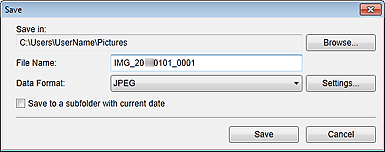
Tallenna kohteeseen (Save in)
Näyttää kohdekansion, jonne skannatut kuvat tallennetaan. Voit vaihtaa kansiota valitsemalla Selaa... (Browse...) ja määrittämällä sitten kohdekansion.
Oletustallennuskansiot ovat seuraavat.
Windows 7: Kuvat (My Pictures) -kansio
Windows Vista: Kuvat (Pictures) -kansio
Windows XP: Omat kuvatiedostot (My Pictures) -kansio
Tiedoston nimi (File Name)
Voit kirjoittaa tallennettavan kuvan tiedostonimen. Tiedostonimeä ei voi kirjoittaa, kun useita tiedostoja tallennetaan samanaikaisesti. Tällöin tiedostot tallennetaan skannauksen jälkeen automaattisesti luoduilla tiedostonimillä.
Tietomuoto (Data Format)
Voit määrittää skannattujen kuvien tallennuksessa käytettävän tietomuodon.
Voit valita JPEG, TIFF, PNG, PDF, PDF (lisää sivu) (PDF (Add Page)), PDF (useita sivuja) (PDF (Multiple Pages)) tai Tallenna alkuperäisessä tietomuodossa (Save in the original data format).
Kun PDF (lisää sivu) (PDF (Add Page)) valitaan, napsauta näytetyssä viestissä kohtaa Määritä sijainti... (Specify Location...) ja määritä sitten PDF-tiedosto, johon haluat lisätä kuvia. Kun PDF-tiedosto, johon kuvat halutaan lisätä, on suojattu salasanalla, Salasana (Password)-valintaikkuna tulee näkyviin. Kirjoita salasana ja valitse sitten OK.
 Huomautus
HuomautusPDF (useita sivuja) (PDF (Multiple Pages)) on näkyvissä vain, jos useita kuvia valitaan Skannaus (Scan)-näkymän skannattujen kuvien pienoiskuva-alueelta.
Tallenna alkuperäisessä tietomuodossa (Save in the original data format) on näkyvissä vain, jos useita tietomuotoja valitaan Skannaus (Scan)-näkymän skannattujen kuvien pienoiskuva-alueelta.
Asetukset... (Settings...)
Voit määrittää lisää tallennuksen lisäasetuksia, kun JPEG, PDF, PDF (lisää sivu) (PDF (Add Page)) tai PDF (useita sivuja) (PDF (Multiple Pages)) on valittu kohdassa Tietomuoto (Data Format).
Kun JPEG valitaan
Tiedoston asetukset (File Settings) -valintaikkuna tulee näkyviin ja voit määrittää JPEG-tiedostojen kuvan laadun (pakkauksen tyypin). Voit valita Korkea (matala pakkaus) (High (Low Compression)), Normaali (Standard) tai Matala (korkea pakkaus) (Low (High Compression)).
Kun PDF, PDF (lisää sivu) (PDF (Add Page)) tai PDF (useita sivuja) (PDF (Multiple Pages)) valitaan
PDF-asetukset (PDF Settings)-valintaikkuna tulee näkyviin ja voit määrittää PDF-tiedostojen luonnin lisäasetukset.
Tallenna alikansioon nyk. päivämäärällä (Save to a subfolder with current date)
Valitse tämä valintaruutu, jos haluat luoda nykyisellä päivämäärällä merkityn kansion Tallenna kohteeseen (Save in) -kohdassa määritettyyn kansioon ja tallentaa skannatut kuvat sinne. Kansion nimi luodaan muodossa "20XX_01_01" (Vuosi_Kuukausi_Päivä).
Jos tämä valintaruutu ei ole valittuna, tiedostot tallennetaan suoraan kohdassa Tallenna kohteeseen (Save in) määritettyyn kansioon.
Sivun alkuun |